本文是Java下载、安装、环境变量配置的具体步骤,关于环境变量的原理参阅:
Java轻松入门经典教程-环境变量配置ke.qq.com

- 下载JDK,网址:http://www.oracle.com
- 点击 Country/Region,选择中国。页面将会显示中文,并且页面加载速度和下载速度都会加快。
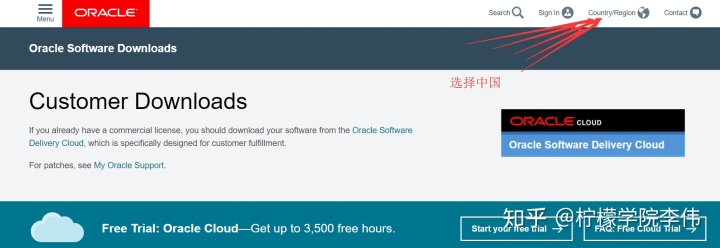
- 点击试用和下载
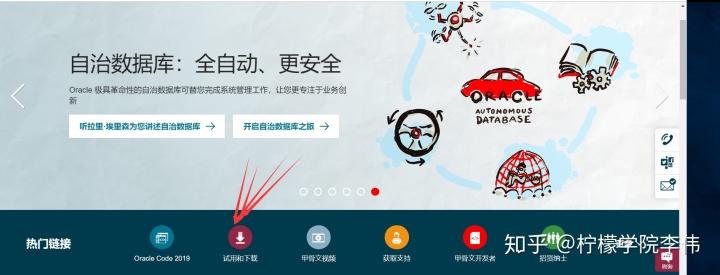
- 选择开发人员下载下的Java
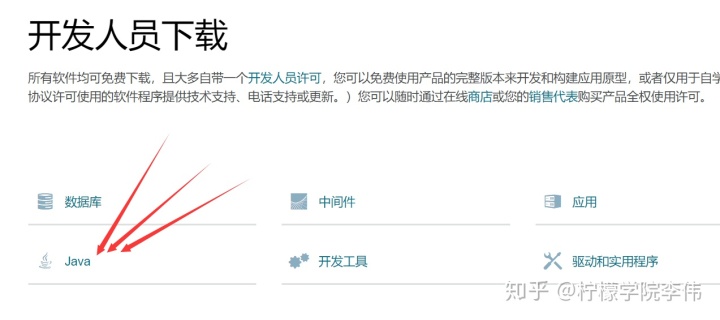
- 选择面向开发人员的Java(JDK)
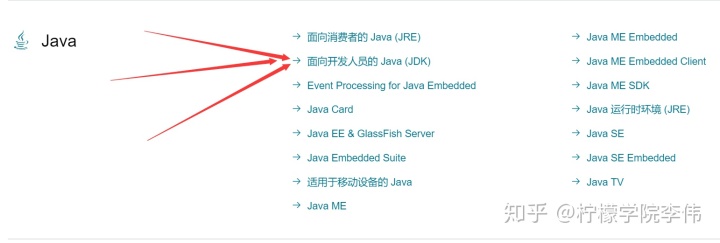
- 选择你要下载的JDK版本,这里以JavaSE 12版本为例,点击DOWNLOAD
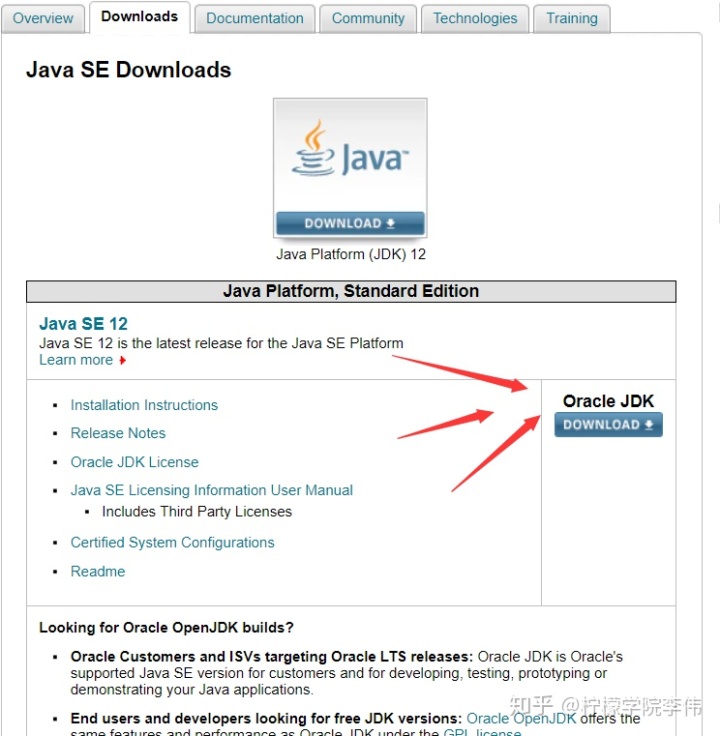
- 选择zip压缩版本,下载即可。
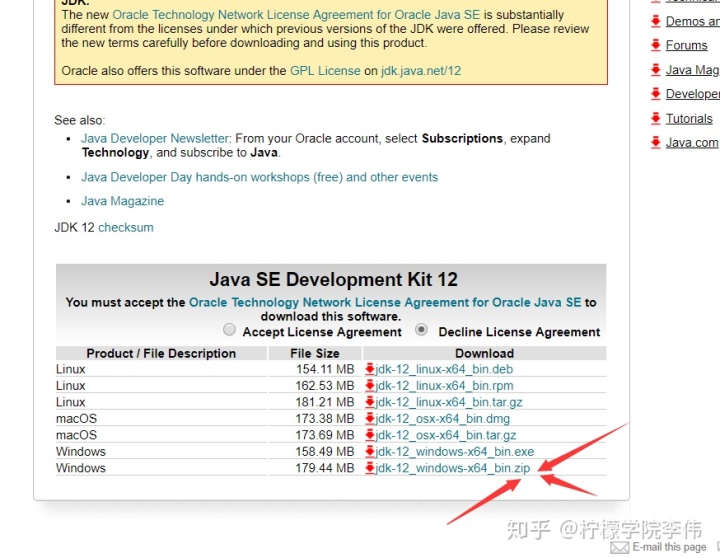
2. JDK解压版无需安装,解压到不包含中文字符的文件夹即可。
3. 环境变量配置。
- 老版本的JDK需要配置三个环境变量:
- 打开“此电脑”,右键,选择属性->高级系统设置->环境变量,选择下面的系统变量下面的新建
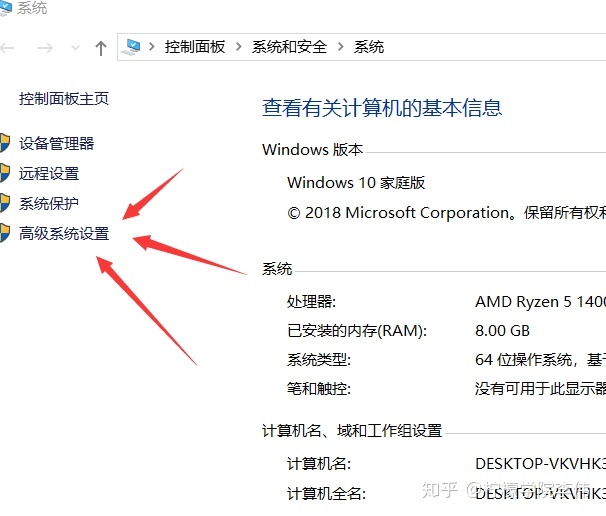
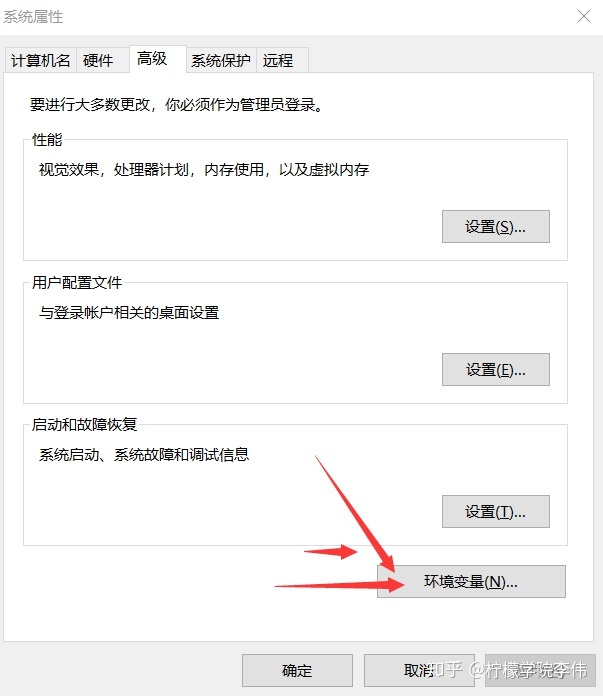
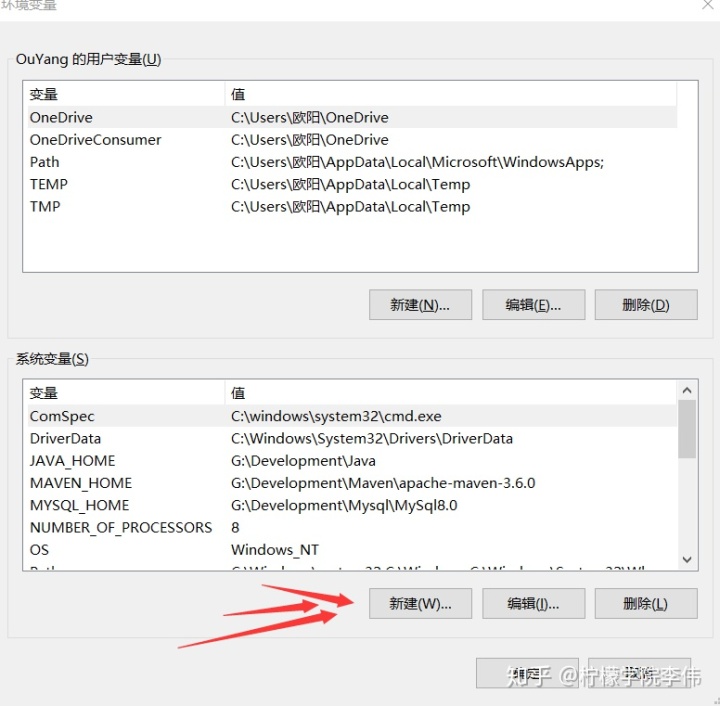
- 新建
变量名:JAVA_HOME
变量值(JDK解压路径):G:DevelopmentJava
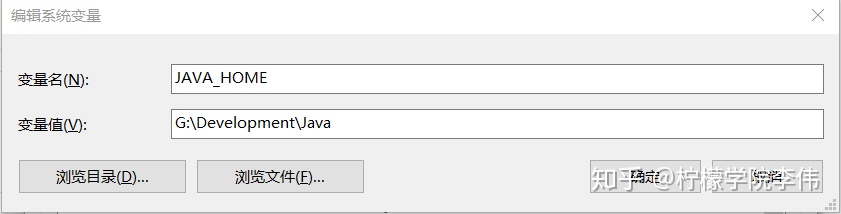
- 选中系统变量里的Path,然后点击下面的编辑,选择新建,只需要新添加%JAVA_HOME%bin即可。(注意:该步骤和以前的不一样!这里不需要再添加jre文件夹的位置,新版本jdk-12不再生成jre文件夹)。配置完成
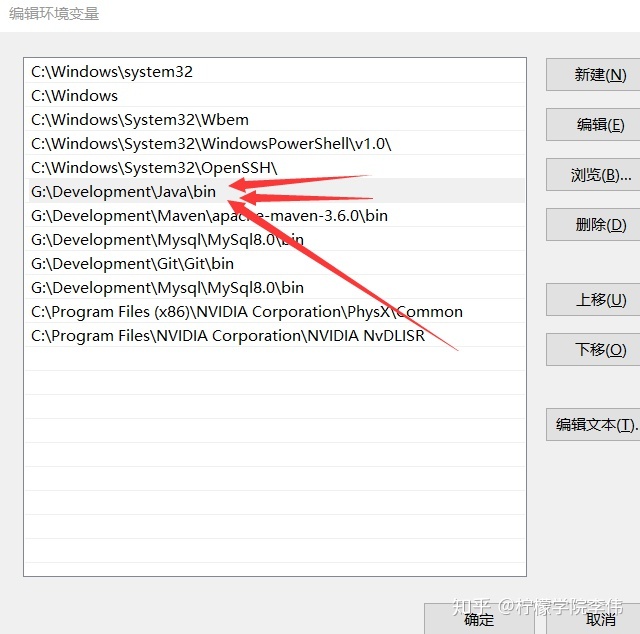
- 打开cmd窗口,分别输入java -version和javac测试是否配置成功,如果出现下面的提示信息,恭喜你,配置成功!开始你的java之旅吧!
如操作失败,留言“我要学Java”,直接获取开发环境资料。
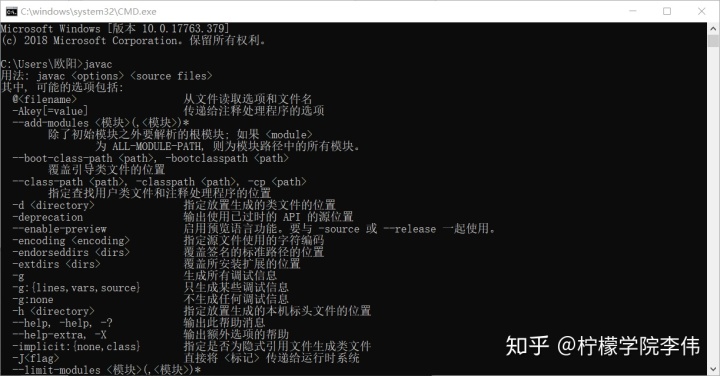
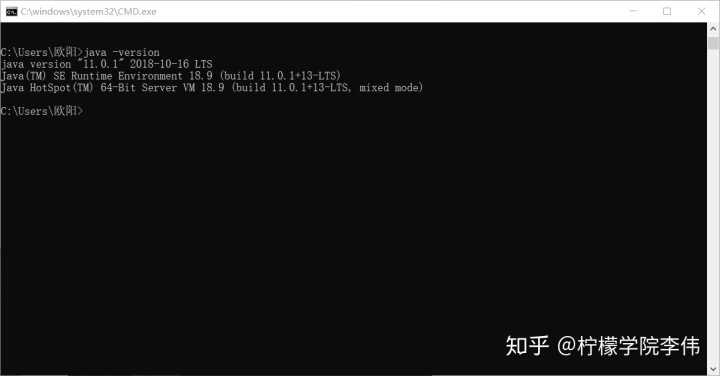




















 164
164

 被折叠的 条评论
为什么被折叠?
被折叠的 条评论
为什么被折叠?








